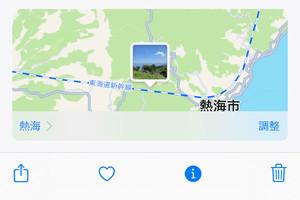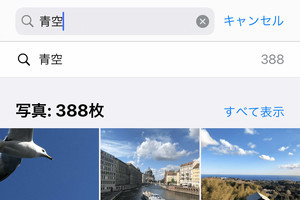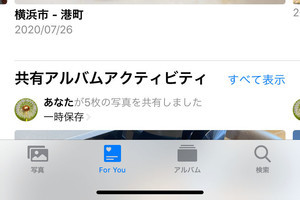「写真」アプリのライブラリから、「確かあの時撮ったはず…」といったうろ覚えの写真を探し出すのはなかなか難しいもの。そんな時に活用したいのが、時系列で探す・場所で探す・被写体で探すの3つの検索方法です。
順番にご紹介していきましょう。
時系列で探す
「去年の8月」「3年くらい前」など、だいぶ前に撮ったものをざっくり探すには、「ライブラリ」の表示を「年別」「月別」「日別」などに切り替えるのがおすすめです。
この表示の特徴は、撮影日時・場所などの情報を元に自動的にイベント(出来事)が切り分けられ、主要な(と判断された)カットのみ表示されることです。
-
「写真」を開き、ライブラリタブで[年別]をタップ。年ごとにカバー写真が表示され、数秒ごとに自動で切り替わります。[月別]をタップすると、その月の主なイベント別にカバー写真が表示されます。[日別]をタップすると、さらに詳しくイベント内の写真が表示されます
場所で探す
「カメラ」アプリに位置情報の使用を許可している場合は、「写真」アプリのマップ表示で写真を探すことができます。
ところで、以前は写真の位置情報は「オフ」が妥当とされていました。SNSに投稿した写真から撮影場所がバレる、という危険性が指摘されていたからです。しかしその後、各アプリで位置情報の有無を設定できたり、自動的に削除されたりするようになりました。現在では「オン」にしておく方が、後から写真を活用する意味で利点が大きいでしょう。
被写体で探す
「写真」アプリの「検索」タブでは、キーワード検索ができます。例えば「花」「魚」「海岸」など、写っているものを言葉で探すことが可能です。これはiPhoneの機械学習機能によるもので、精度はまあまあ、といったところですが、探す手段としては十分に実用レベルと言えます。